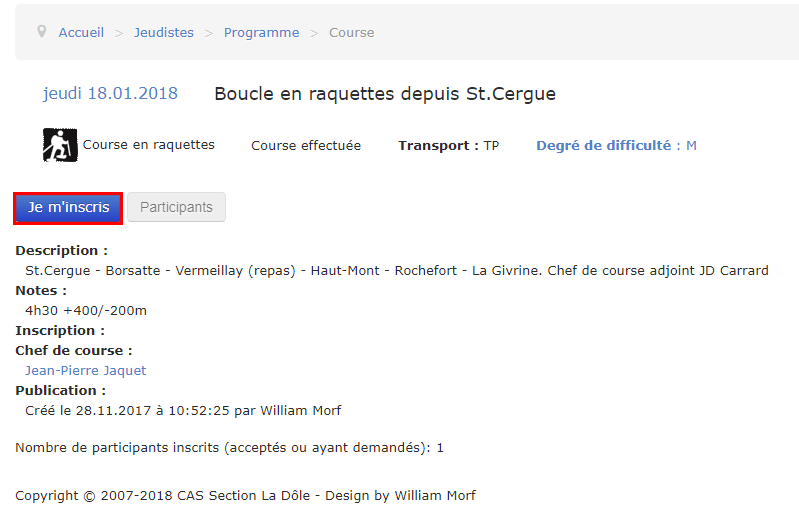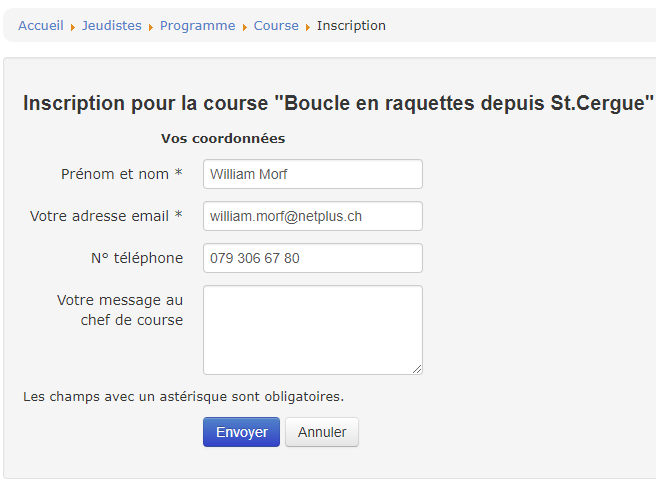Depuis le menu du groupe :
Cliquer sur « Albums photo », puis cliquer sur la saison (ou l’année) de la course et choisir l’album dans la liste.
Chaque album correspond en général à une course, mais il peut y avoir des albums sur d'autres sujets.
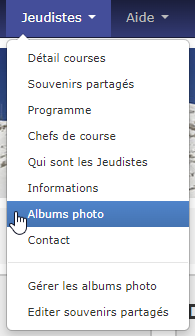

Les vignettes des photos s’affichent et cliquer sur l’une d’elle pour voir la galerie des photos entières.
Depuis les détails de la course :
Ouvrir les détails d'une course depuis le programme des courses ou un article, cliquer sur "Album photos".

Si le bouton affiche "Créer album photos", cela indique qu'il n'y a pas encore un album photos pour cette course, mais vous pouvez en créer un si vous avez des photos à transférer (voir l'aide pour cela).
Depuis un article de course :
Si un article du site décrit une course passée et contient un lien "Voir les photos", cliquer sur le lien.
C'est particulièrement le cas pour les Jeudistes dans le menu "Détail courses".

Si le lien affiche "Créer album photos", cela indique qu'il n'y a pas encore d'album photos pour cette course, mais vous pouvez en créer un si vous avez des photos à transférer (voir l'aide ici pour cela).
Galerie des photos :
Quand une photo complète est affichée, les boutons suivants sont actifs :
Rotation sens direct, sens inverse (non permanente), agrandir, réduire, plein écran et fermeture de la galerie.
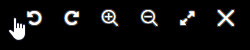
Pour garder les rotations permanentes, utiliser la page "Gérer les albums photo".
Depuis les détails d’une course :
Si aucun album de photos n'a encore été créer pour cette course, le bouton "Créer album photos" s'affiche. En cliquant sur ce bouton, un album est automatiquement créé avec la date et le nom de la course concernée. L'album est prêt à recevoir des photos depuis l'appareil que vous utilisez.
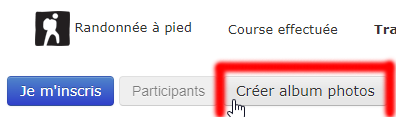
Il est aussi possible de créer un album depuis un article contenant le lien "Créer album photos".
Si l'album de photos choisi existe, alors, en étant connecté au site, on peut transférer des photos vers cet album.
Téléverser des photos :
Pour ajouter des photos dans un album, il faut être connecté sur le site et cliquer sur le bouton « Téléverser des photos » dans la page d’affichage ou de gestion de l’album correspondant.
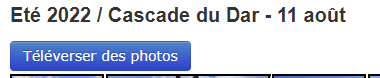
Ensuite, soit cliquer sur « Téléverser des photos » et choisir les fichiers à transférer ou glisser/déposer les fichiers des photos depuis une application de votre appareil (souvent l’explorateur de fichiers).
Depuis un téléphone mobile, il faut ouvrir une application montrant les fichiers de l’appareil, puis choisir un ou plusieurs fichiers de photo.
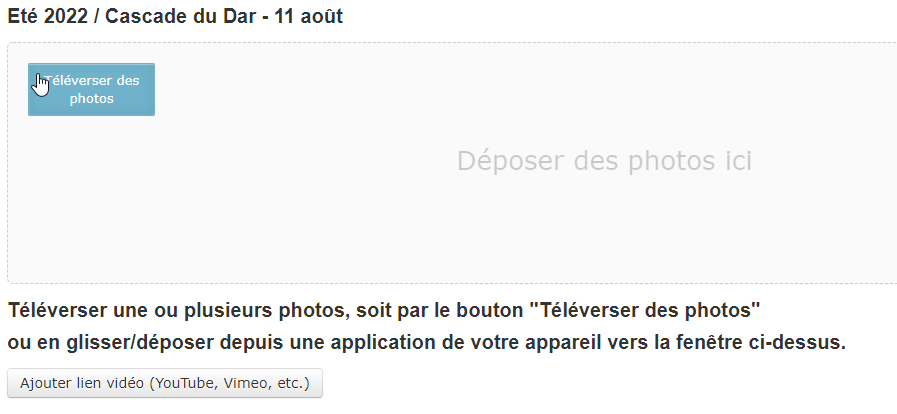
Vous pouvez ajouter un lien de YouTube ou Vimeo pour afficher une vidéo dans la galerie.
Pour insérer des vidéos personnelles de votre appareil, comme elles sont en général trop grandes pour être transférées directement, demander au webmaster.
Pour des raisons de place sur le serveur, les photos sont redimensionnées à une grandeur maximum de 2048 x 2048 pixels Elles seront redressée selon leur orientation, mais seulement si les métadonnées de la photo sont présentes, dans le cas contraire, il est possible de le faire manuellement dans la page de gestion des albums.
En étant connecté au site et avec les droits d'accès nécessaires, vous pouvez modifier certains paramètres de la galerie.
Il est recommandé d’utiliser un ordinateur avec grand écran pour modifier les paramètres des photos.
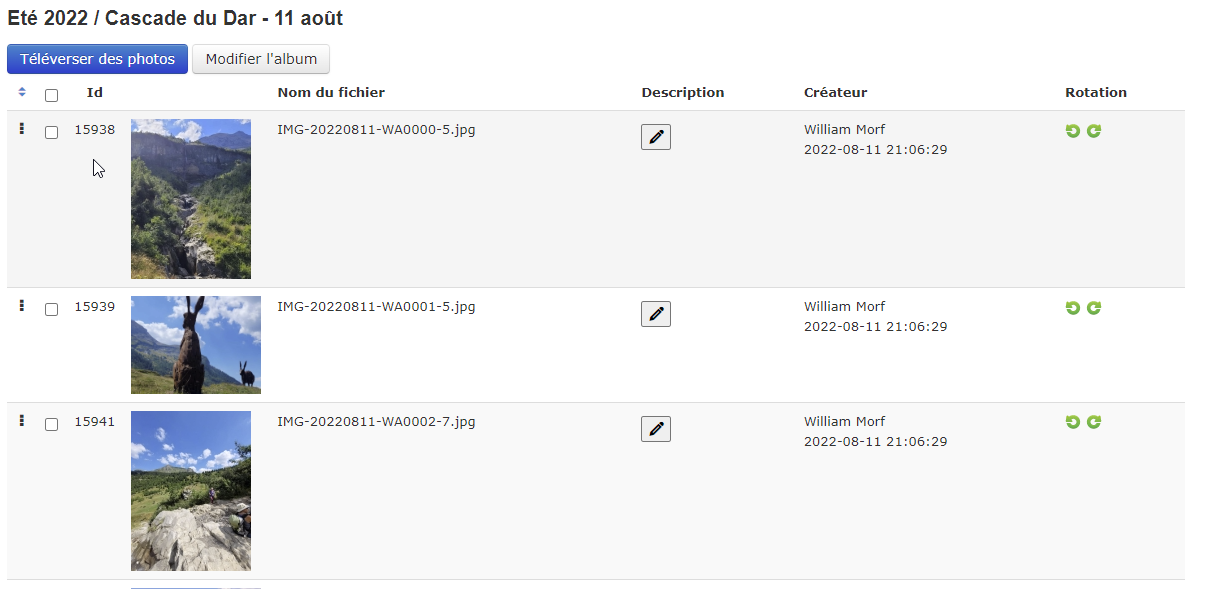
Ajouter une description pour une photo :
Dans la colonne « Description », pour chaque photo, un texte peut être ajouté qui sera affiché sur la vignette et en titre de la photo entière. Pour cela cliquer sur le bouton « crayon », taper votre texte et terminer l'entrée par la touche du clavier de retour/fin de ligne.
Tourner une photo mal orientée :
Il est possible de tourner une photo mal orientée en utilisant le boutons de rotation gauche ou droite. Cette rotation est permanente. Ne pas l’utiliser inutilement, car cela peut réduire la qualité de la photo.
Modifier l’ordre des photos :
On peut modifier l’ordre des photos en plaçant la souris sur le bouton avec 3 points tout à gauche de chaque ligne, puis déplaçer verticalement le contenu de la ligne vers sa nouvelle position.
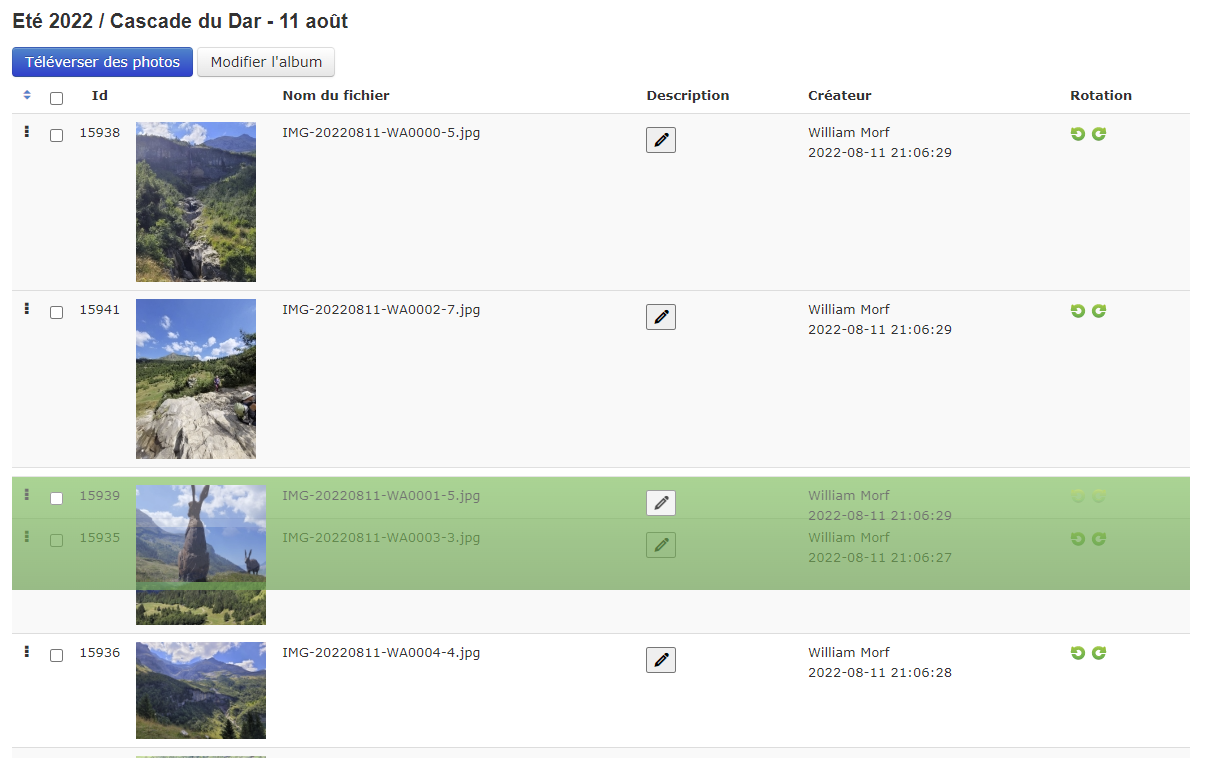
Supprimer une ou plusieurs photos :
Pour enlever définitivement des photos, cliquer sur le carré de sélection d'une ou plusieurs des photos choisies, puis effectuer la suppression avec le bouton « Supprimer les photos cochées » se trouvant en bas de page. Un message d’avertissement doit être accepté pour rendre définitif la suppression.
Seules les personnes « possédant » la photo (selon le nom du créateur affiché à droite) ou ayant des droits spécifiques peuvent supprimer les photos. Sinon demander au webmaster.
Pour vous inscrire à une course sur le site, ouvrez la page du programme de votre groupe, choisissez votre course et cliquez sur le lien du but de la course (ci-dessous encadré en rouge).
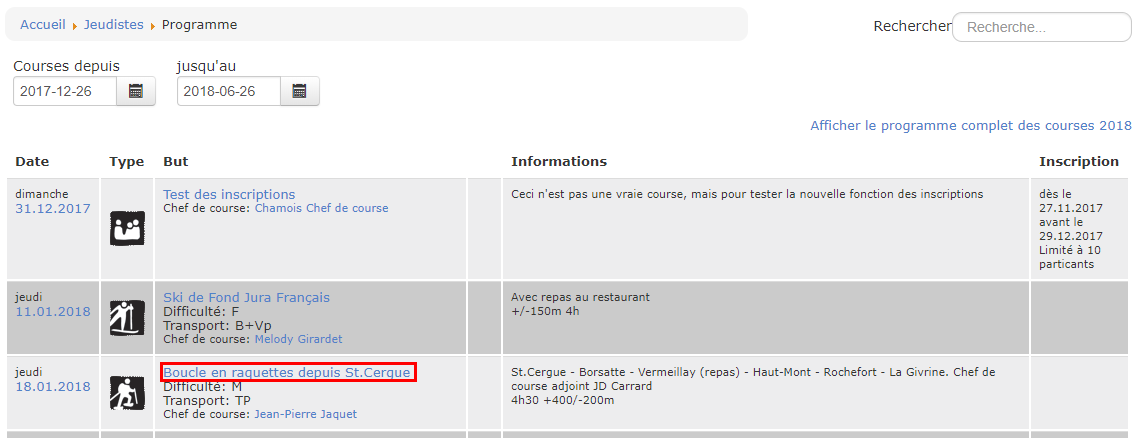
La page de description détaillée de la course s’ouvre ainsi :
|
|
Vous devez voir au moins 2 boutons : « Je m’inscris » vous permet de vous inscrire à cette course. Si le bouton est grisé, c’est qu’il n’est pas encore permis de vous inscrire : Le bouton « Participants » reste grisé tant que vous n’êtes pas inscrit et accepté à cette course. |
Ensuite un panneau s’ouvre avec tous les champs préparés en utilisant les données de votre profil.
|
|
Vous pouvez les modifier si nécessaire et même inscrire une autre personne telle que votre conjoint. Il n’est pas nécessaire de remplir le texte du message, car toutes les informations utiles seront envoyées par email au chef de course ainsi qu’une copie à l’adresse email indiquée. |
Pour chaque groupe d’activité où vous êtes enregistré, vous pouvez éditer (créer et modifier) des articles dans la rubrique "Editer souvenirs partagés".
Vous pouvez ainsi modifier vos propres articles ou en créer de nouveaux.
On peut insérer un lien vers une galerie préexistante de photos au moyen du bouton « Galerie » se trouvant sous la fenêtre d’édition. Toujours utiliser le lien vers galerie et choisir son album dans la liste proposée.
Attention : Toujours quitter une page d’édition par "Sauvegarder" ou "Annuler".